윈도우10 환경에서 컴퓨터를 켤 때 원하는 프로그램을 자동으로 실행시키려면, 시작 프로그램에 추가하시면 됩니다. 특정 프로그램을 시작 프로그램에 추가하는 방법을 알아보겠습니다.
1. 시작 > "실행" 검색
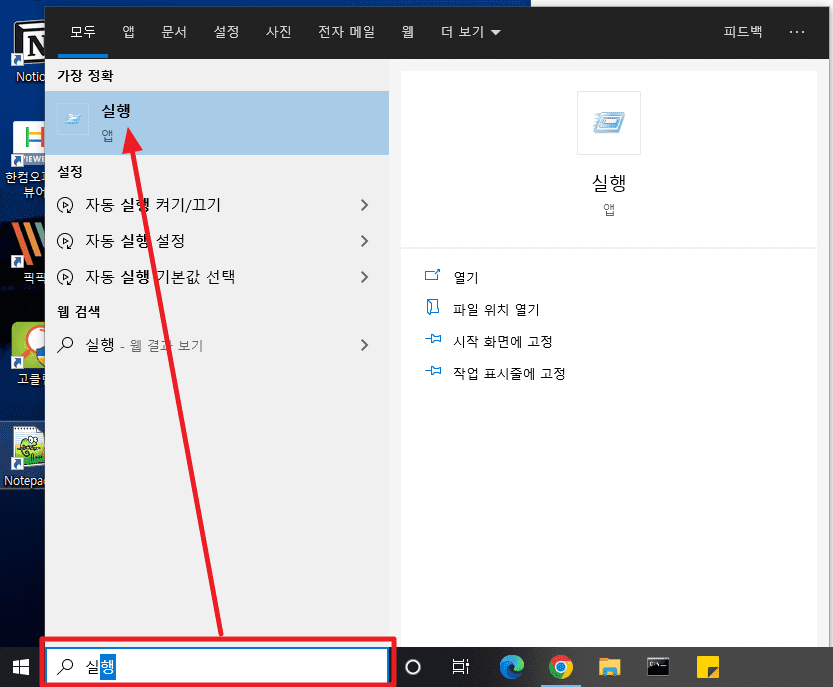
윈도우 창에서 " 실행 " 이라고 검색하면 실행 앱이 나옵니다. 실행 앱을 눌러줍니다. (또는 윈도우키 + R 단축키로 실행 가능)
2. 명령어 입력
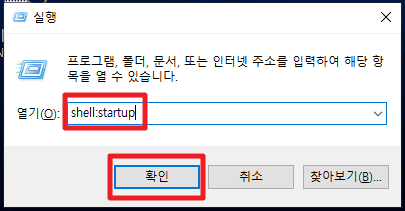
실행에서 "shell:startup" 이라고 명령어를 입력하고 [ 확인 ] 버튼을 누르면, 시작프로그램을 추가 하는 곳으로 이동 할 수 있습니다.
3. 시작프로그램에 추가
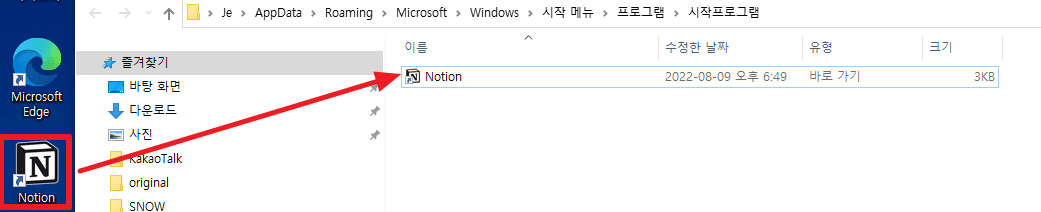
저는 주로 업무, 메모용 프로그램인 "노션"을 항상 실행시키고 싶었습니다.
무료 일정관리 업무툴, 에버노트에서 노션으로 바꾼 이유
바탕화면에 깔려있는 Notion(노션) 프로그램을 복사해서 시작프로그램에 붙여넣으면, 컴퓨터를 시작하자마자 자동으로 실행 됩니다. (마우스로 드래그해서 이동시킬 경우 바탕화면에 있는 아이콘이 사라지니 복사해서 붙여넣으시기 바랍니다.)
추가한 시작프로그램을 제거하려면 삭제하면 되겠죠? 이상 시작프로그램에 추가하는 방법에 대해 알아보았습니다.
유용한 글 더보기
ChatGPT(챗GPT) 사용법 (무료 버전)
ChatGPT는 대화형 AI(인공지능) 챗봇 입니다. 기존에 나왔던 챗봇들은 다소 딱딱하고 형식적인 대답만 나와서 실생활에서 사용 한계가 있었지만, ChatGPT는 인공지능 기반의 좀 더 진화한 챗봇이라고
maliceit.tistory.com
듀얼모니터 프로그램 spacedesk 다운로드 및 설정 방법
듀얼모니터 프로그램 spacedesk 다운로드 및 설정 방법
컴퓨터 작업을 많이 하시는 분들은 듀얼모니터의 필요성을 느끼실 겁니다. 듀얼모니터는 모니터 1대를 메인 모니터로 두고 화면을 다른 모니터까지 확장해서 사용하는 것을 말하는데요. 보통 US
maliceit.tistory.com
'IT 관련' 카테고리의 다른 글
| 국시원(한국보건의료인국가시험원) 홈페이지 kuksiwon.or.kr 바로가기 (0) | 2023.08.03 |
|---|---|
| 구글 바드 사용법, 사이트(bard.google.com) 바로가기 (0) | 2023.05.30 |
| ChatGPT(챗GPT) 홈페이지 바로가기 (1) | 2023.02.28 |
| 챗GPT 설치 바로가기 (모바일 앱?) (0) | 2023.02.28 |
| ChatGPT(챗GPT) 사용법 (무료 버전) (1) | 2023.02.21 |